Informácie o balíku Office: Akú verziu balíka Office používam?
-
Otvorte ľubovoľnú aplikáciu balíka Office, napríklad Word, a vyberte položku Konto.
Poznámka: Ak sa Konto nezobrazuje alebo ste už súbor alebo dokument otvorili, v ponuke vyberte položku Súbor a potom vyberte buď Konto alebo Pomocník v zozname na ľavej strane.
-
V časti Informácie o produkte sa zobrazuje názov produktu Office a v niektorých prípadoch aj celé číslo verzie.
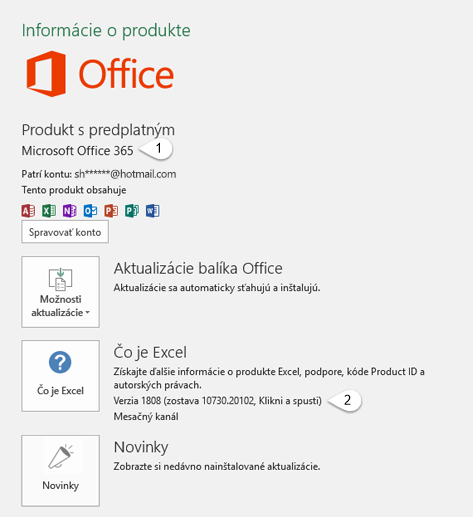
-
1 – Názov produktu, ako napríklad Microsoft 365Office 365 ProPlus alebo Office pre študentov a domácnosti.
-
2 - číslo verzie, ktorý obsahuje verziu, číslo zostavy a typ inštalácie, ako napríklad Klikni a spusti alebo obchod Windows.
-
-
Pre ďalšie informácie ako napríklad bitová verzia, vyberte položku Informácie o programe Excel. Otvorí sa dialógové okno pole zobrazujúce plné číslo verzie a bitovú verziu (32-bitová alebo 64-bitová).
Pozrite tiež
-
Otvorte ľubovoľnú aplikáciu balíka Office, napríklad Word, a vytvorte nový dokument.
-
Napríklad v programe Word vyberte položku Čo je Word.
-
V dialógovom okne, ktoré sa otvorí, možno vidieť číslo verzie, ako aj typ licencie. V nižšie uvedenom príklade je číslo verzie 16.18 a licencia jednorazového zakúpenia balíka Office 2019 pre Mac.
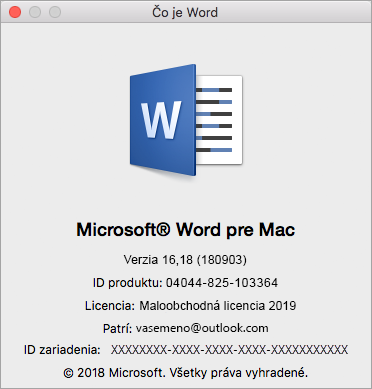
Pozrite tiež
Stále nemáte istotu?
Ak kroky uvedené vyššie vo vašom prípade nefungujú, pravdepodobné používate staršiu verziu balíka Office. Ak chcete zistiť, ktorú verziu máte, pozrite si tému Vyhľadanie podrobností pre iné verzie balíka Office.











